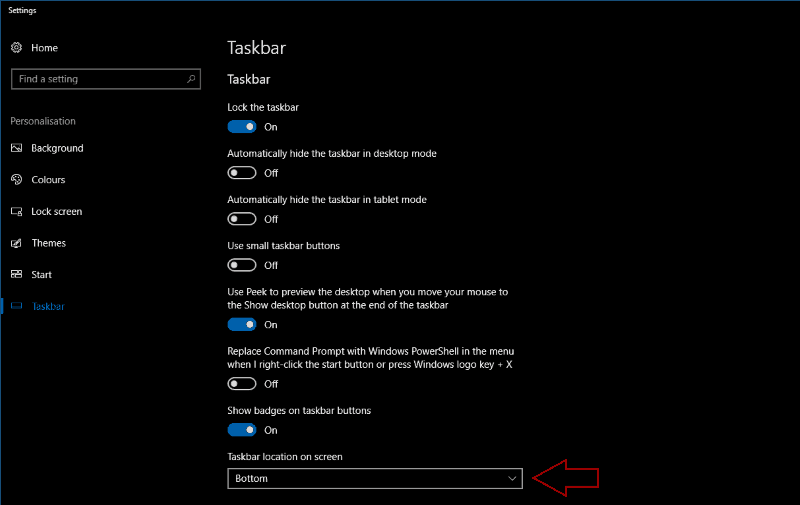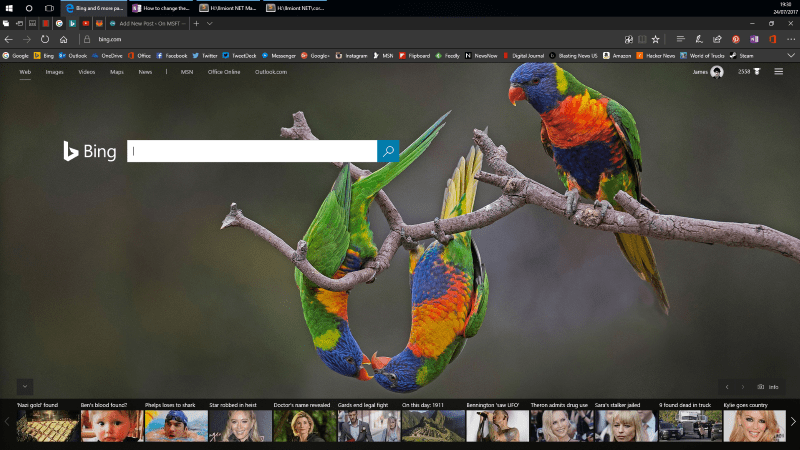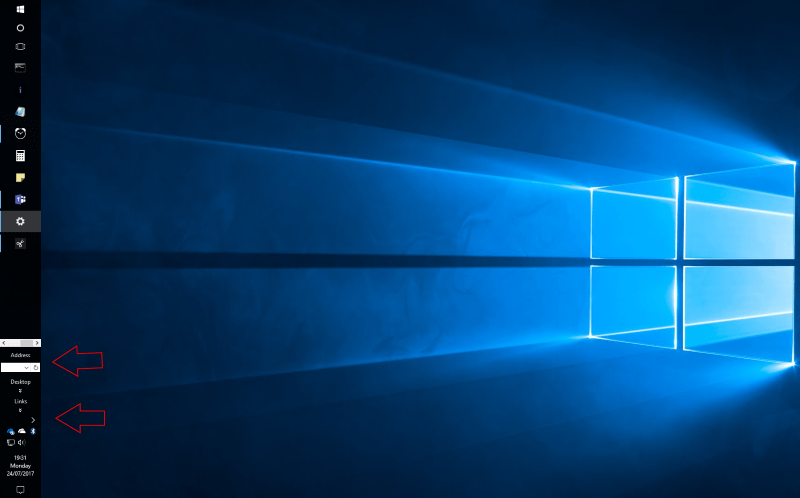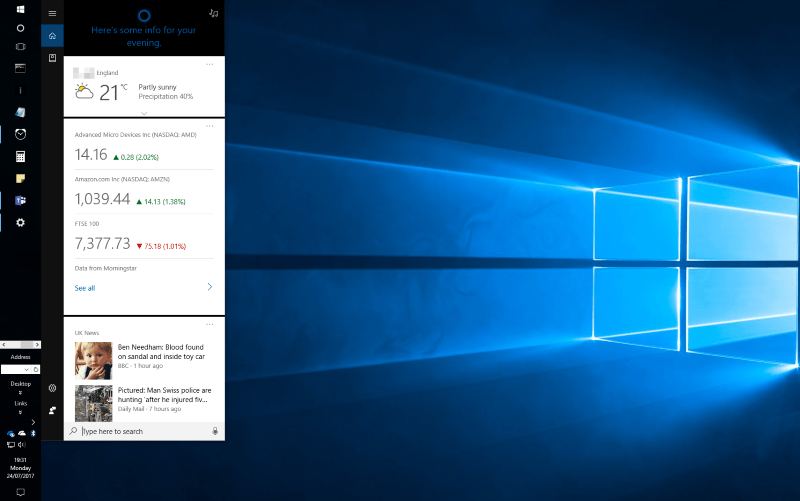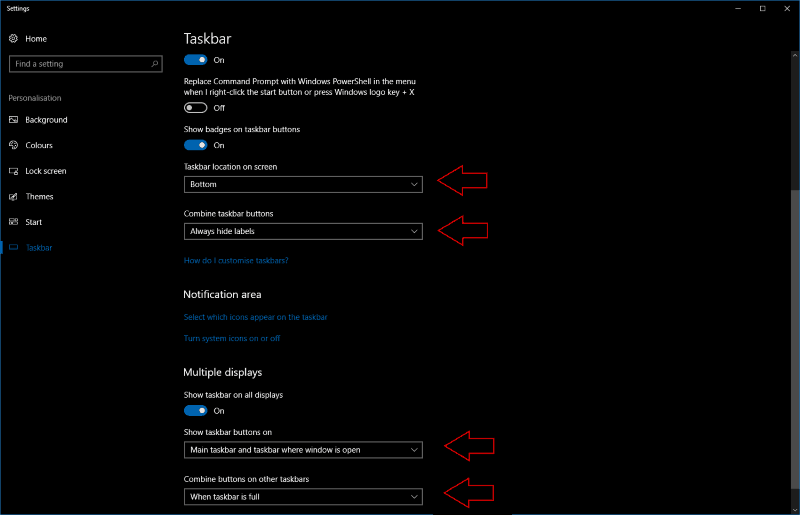La barra de tareas de Windows ha vivido en la parte inferior de la pantalla desde que se introdujo. Si lo desea, puede cambiar su ubicación, lo que le permite fijarlo en la parte superior o lateral de su pantalla. Esto puede ayudarlo a aprovechar al máximo su espacio de pantalla disponible en ciertos casos de uso.
Para cambiar dónde se muestra la barra de tareas, abra la aplicación Configuración de Windows 10 y vaya a la categoría «Personalización». Haga clic en la página «Barra de tareas».
Desplácese hacia abajo en la página hasta «Ubicación de la barra de tareas en la pantalla». Este menú desplegable le permite seleccionar cualquiera de las cuatro esquinas de su pantalla para mover la barra de tareas. Verá que la barra de tareas se reubica en la nueva posición tan pronto como haga clic en una de las opciones.
Toda la funcionalidad de la barra de tareas está disponible en cualquier lado de la pantalla al que la ajuste. Dicho esto, colocar la barra de tareas a la izquierda o a la derecha de la pantalla puede dificultar el uso de las barras de herramientas o la bandeja de estado. También tiende a generar espacio horizontal desperdiciado ya que la barra de tareas adquiere el mismo ancho que el reloj en la parte inferior.
También notará otras diferencias al usar la barra de tareas en un lado diferente de la pantalla. Los menús flotantes como el menú Inicio y Cortana se iniciarán alineados con sus respectivos botones, dejándolos flotando en la pantalla. Dado que gran parte del shell de Windows está diseñado con la suposición de que la barra de tareas está en la parte inferior, es posible que el efecto le resulte discordante al principio.
Reubicar la barra de tareas en la parte superior de la pantalla podría hacer que sea más fácil mirar el reloj y la bandeja del sistema. También coloca la barra de tareas directamente encima de las pestañas en un navegador web, lo que podría ayudarlo a cambiar rápidamente entre aplicaciones.
Mientras tanto, mover la barra de tareas a los lados de la pantalla libera píxeles verticales a expensas de los horizontales, lo que podría ser útil si tiene un monitor ultra ancho con una altura relativamente limitada. En general, la mayoría de las personas no encontrarán ningún beneficio en mover la barra de tareas.La opción de hacerlo agrega cierta flexibilidad a lo que podría decirse que es el componente de interfaz de usuario de shell más importante de Windows.
La página de configuración de la barra de tareas también le permite controlar cuándo deben mostrarse las etiquetas de los íconos de la barra de tareas, las reglas sobre la combinación de íconos de la barra de tareas y si ocultar automáticamente la barra de tareas en el modo de escritorio o tableta. Si tiene una configuración de monitores múltiples, puede configurar opciones separadas para sus otras pantallas en «Pantallas múltiples».